
Услугата Printer Spooler на вашия компютър с Windows управлява всички задачи, свързани с печатането. Тази услуга поставя документи в опашка за печат и организира целия процес на печат. За съжаление, понякога може да работи непрекъснато във фонов режим, което води до прекомерно използване на процесора, което може да доведе до бавна работа на вашия компютър.
Ако срещате този проблем в Windows 10 или 11, това ръководство е тук, за да ви помогне. Ще проучим различни методи за облекчаване на високото натоварване на процесора, причинено от Printer Spooler Service във вашата система.
Има множество подходи за коригиране на високата консумация на процесора от услугата Printer Spooler. Ето няколко ефективни стъпки, които да следвате.
1. Извършете сканиране за вируси на вашия компютър
Като начало трябва да помислите за сканиране на компютъра си за вируси. Можете да използвате всеки антивирусен софтуер на ваше разположение за тази задача. Ако ви липсва специализиран антивирусен софтуер, Windows Security е вградена опция, която ви позволява да стартирате цялостно сканиране за вируси. Вируси или злонамерен софтуер може да повредят услугата и да доведат до тези проблеми.
2. Рестартирайте услугата за спулиране
Друг метод, който можете да опитате, е да рестартирате услугата Printer Spooler. Ето как да го направите:
- Отворете менюто „Старт“ и потърсете приложението „Услуги“ .
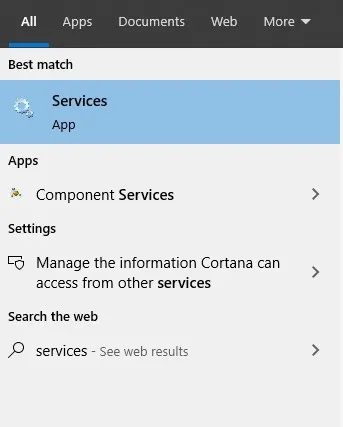
- Намерете услугата Print Spooler , щракнете с десния бутон върху нея и изберете Stop .
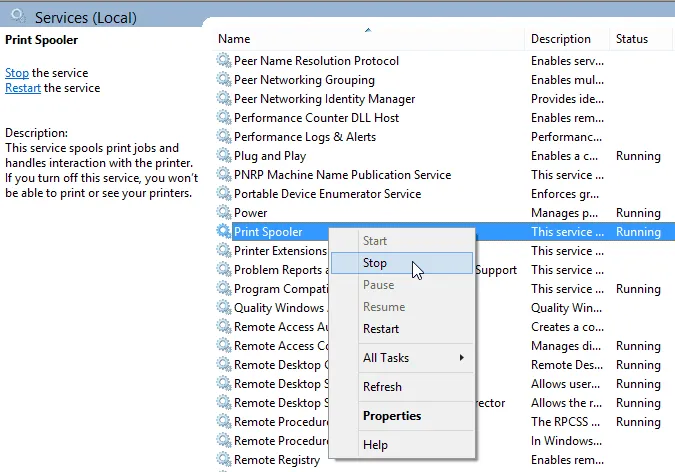
- След това натиснете едновременно клавишите Windows + E и отидете до този път:
- C:\WINDOWS\system32\spool\Printers
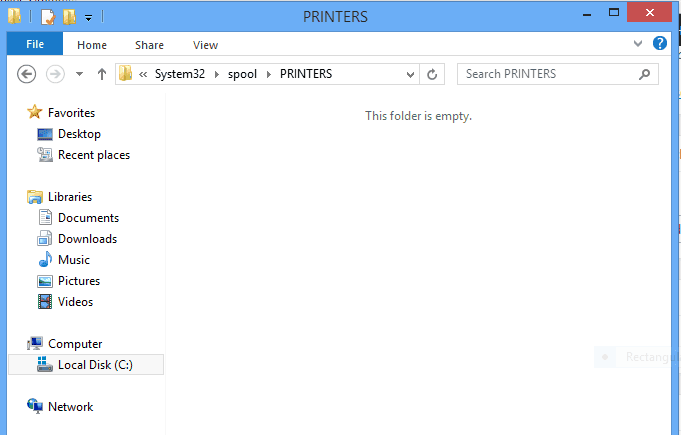
- C:\WINDOWS\system32\spool\Printers
- В тази папка изтрийте всички съществуващи файлове и папки.
- Върнете се в прозореца Услуги , щракнете отново с десния бутон върху Print Spooler и изберете Start .
3. Преинсталирайте драйвера на принтера
Ако проблемът продължава, помислете за повторно инсталиране на драйвера на принтера. Можете да направите това чрез Управление на устройства. Следвайте стъпките по-долу:
- В менюто „Старт “ потърсете „Контролен панел“ и го отворете.
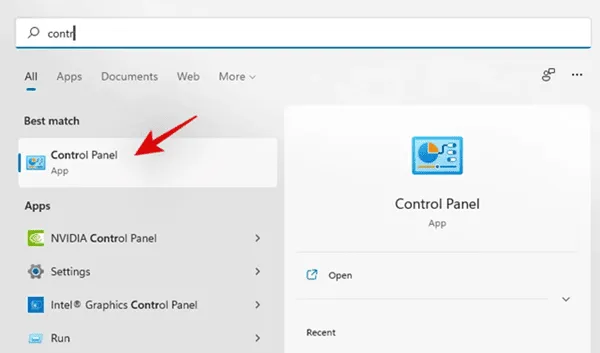
- Отидете до Система и защита > Инструменти на Windows > Управление на печат.
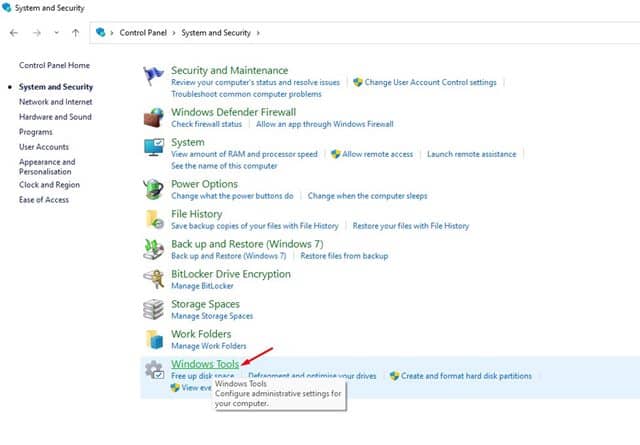
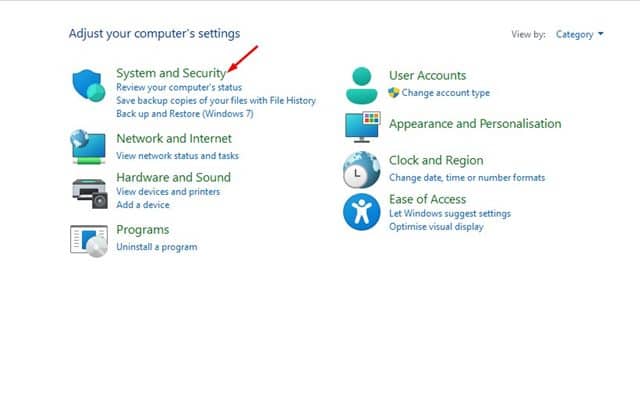
- В прозореца за управление на печата разгънете персонализираните филтри и изберете Всички драйвери .
- В десния панел намерете драйвера на вашия принтер. Щракнете с десния бутон върху него и изберете Изтриване .
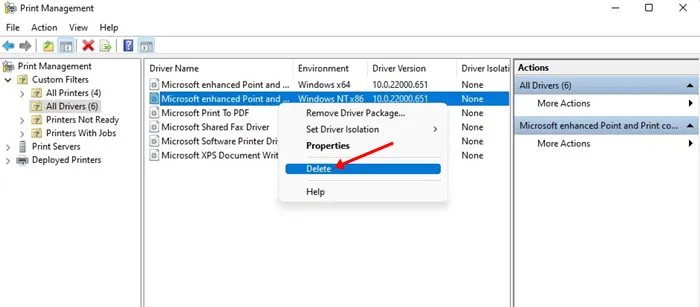
- Накрая рестартирайте компютъра си и ръчно инсталирайте драйвера за принтер на вашето устройство.
Заключение
Като следвате тези прости стъпки, трябва да можете да разрешите всички проблеми с високата натовареност на процесора, причинени от услугата Printer Spooler. Ако този проблем ви е притеснявал, това ръководство ще предостави необходимите решения.




Вашият коментар